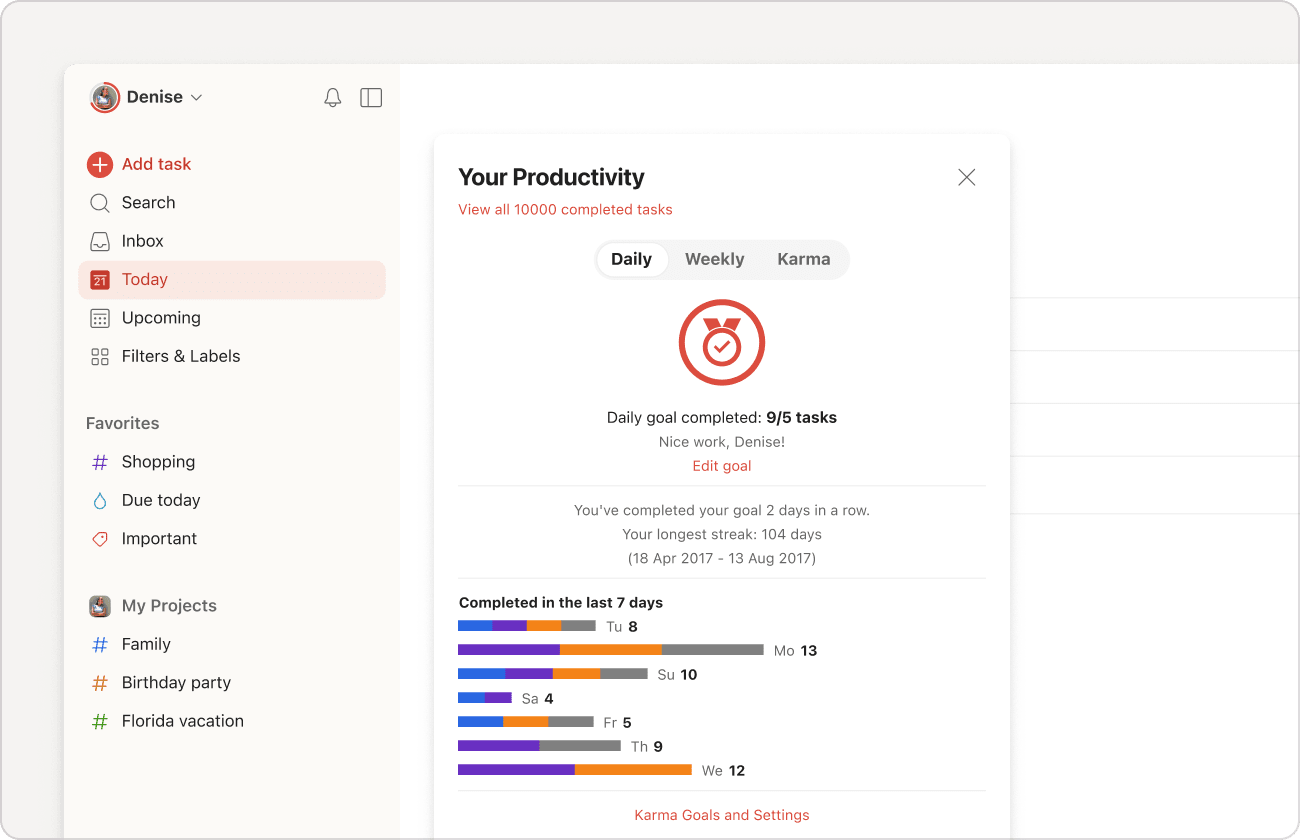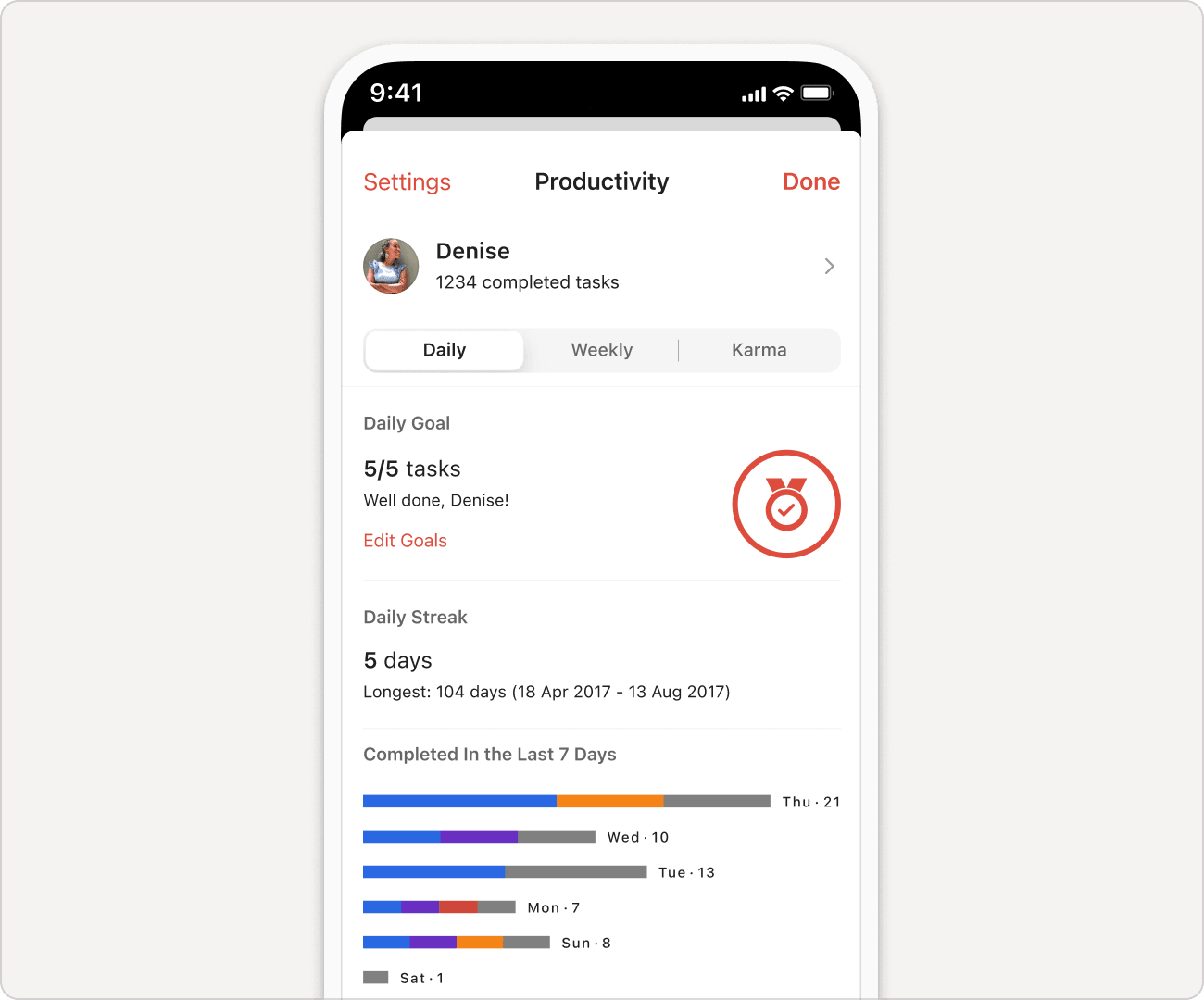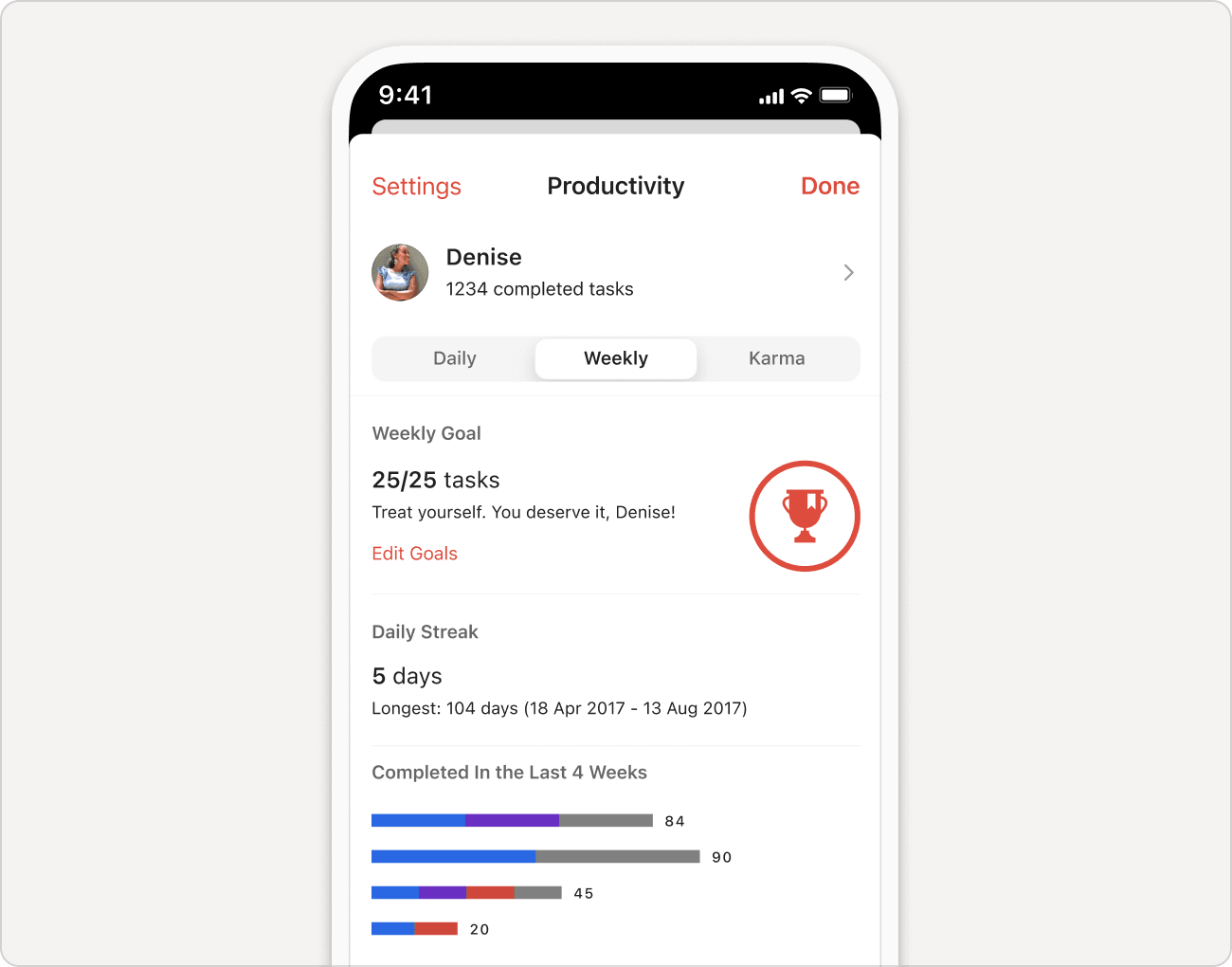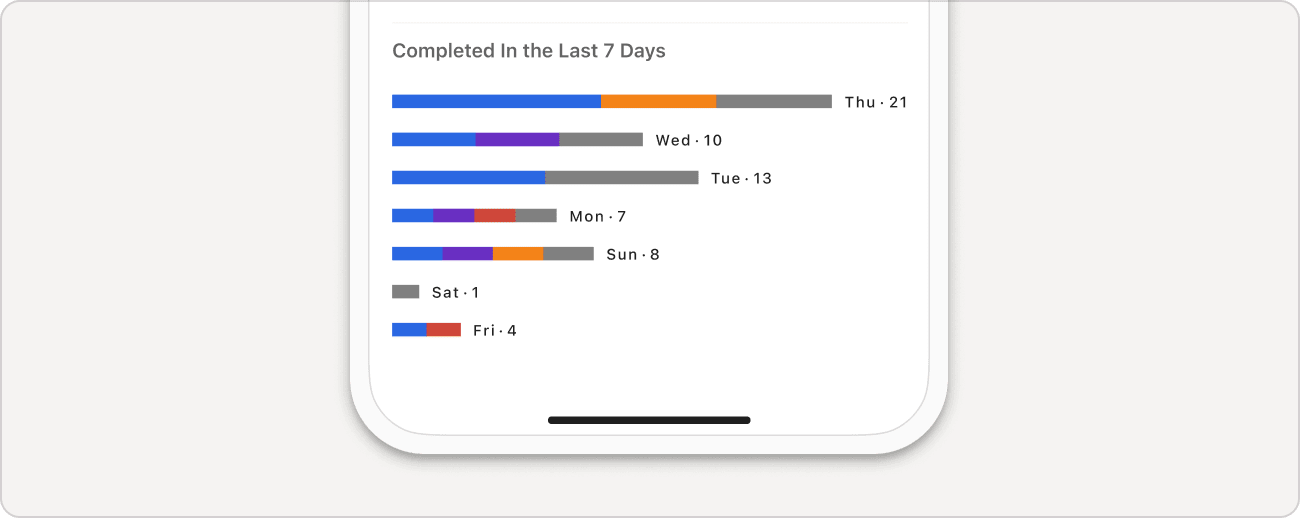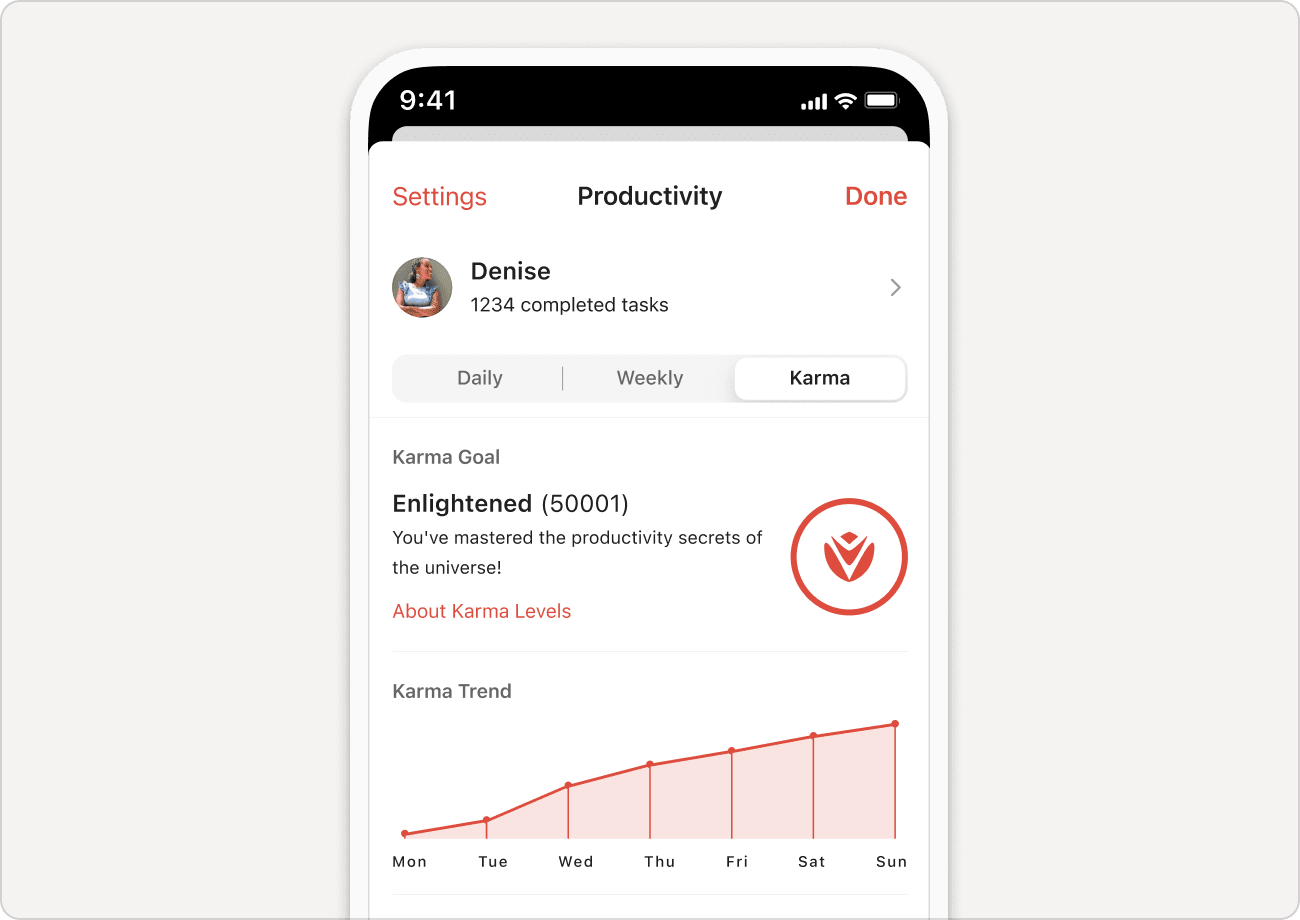A visualização de produtividade mostra quantas tarefas você concluiu diária e semanalmente, como progrediu em relação às metas diárias e semanais e quantos pontos de Karma você acumulou.
Acessar a visualização de produtividade
Veja como visualizar sua produtividade:
- Clique em seu avatar no canto superior esquerdo.
- Clique no seu nome para abrir a produtividade.
Ver tarefas concluídas
A primeira coisa que você irá notar dentro da produtividade é o número de tarefas que concluiu no total, que também é um link para ver todas as tarefas concluídas. Clique ou toque nesta opção para ver quais tarefas foram concluídas recentemente.
Visualizar suas metas diárias e semanais
Na aba Diário, você pode ver quantas tarefas concluiu naquele dia e se atingiu seu objetivo diário. Se você não quiser mais acompanhar objetivos diários, vá até as configurações de produtividade e defina o valor do objetivo diário para 0 ou desative-o.
Além das metas diárias, o Todoist registra sua meta semanal. Você pode ver a meta semanal ao clicar na aba Semanal. Você poderá ver quantas tarefas foram concluídas essa semana e o quanto progrediu em relação à sua meta.
Por padrão, seu objetivo diário é de 5 tarefas e seu objetivo semanal é de 25. Porém, você pode editar esses números quando quiser no link Editar objetivo ou Configurações de produtividade.
Dica rápida
Veja o progresso diário da sua meta rapidamente ao olhar para o pequeno gráfico de pizza no canto superior direito da sua conta.
Abaixo dos objetivos, você pode ver sua sequência. Sua sequência é o número de dias ou semanas seguidas em que você atingiu seu objetivo. Você verá também sua maior sequência para manter a motivação.
Resumo das tarefas concluídas
Para ter uma ideia de quais projetos você tem trabalhado mais, você pode olhar o resumo das tarefas que foram concluídas nos últimos 7 dias.
Nota
Você também pode ver o detalhamento das tarefas das últimas 4 semanas na aba Semanal.
As cores representam os projetos das tarefas que foram concluídas. A linha vertical cinza representa seu objetivo diário.
Karma
Conforme você conclui tarefas em dia no Todoist, ganharápontos de Karma e atingirá novos níveis de Karma. Você pode ver seus pontos e nível de Karma atuais ao selecionar a aba Karma em Produtividade.
Saiba mais sobre pontos de Karma e como ganhá-los.
Altere suas configurações de produtividade e Karma no menu Karma em Configurações:
- Clique em seu avatar no canto superior esquerdo.
- Clique em Configurações.
- Clique em Produtividade. Agora você pode:
- Ativar ou desativar o Todoist Karma.
- Alterar suas metas diárias e semanais.
-
Dê um tempo do Karma em qualquer dia da semana. Nestes dias, você não vai ganhar Karma nem perder suas sequências diárias ou semanais.
Por exemplo, você pode desativar sábado e domingo para rastrear apenas as tarefas durante a semana e não perder sua sequência nos finais de semana.
- Ativar ou desativar o Modo férias. Você não quebrará sua sequência durante seu tempo longe do Todoist.
Entre em contato
Se você estiver com problemas para acessar ou usar a visualização de produtividade, entre em contato conosco. Nós - Olivia, Carol, Pierre ou qualquer um dos nossos 14 colegas - estamos aqui para te ajudar!